如何解决在 Windows 和 macOS 上无法录制 OnlyFans 屏幕的问题
在 OnlyFans 上进行屏幕录制是我们通常在其他平台上录制内容时会做的事情。只是这个特定平台有一些限制,使得用户更难进行屏幕录制,从而导致…… OnlyFans 无法录制屏幕 问题就在于此。但除此之外,这个问题背后还有许多我们尚未了解的深层原因。因此,本文将探讨我们为什么无法录制 OnlyFans 的屏幕以及如何解决这个问题。
准备好解决这个问题了吗?继续阅读!

第一部分:为什么我无法录制 OnlyFans 的屏幕?
除了 OnlyFans 内置的版权保护机制外,用户无法录制 OnlyFans 内容还有其他原因。你可能觉得录制屏幕已经很熟练了,但事实并非总是如此。所以,如果你觉得自己已经掌握了录制技巧,却在 OnlyFans 上遇到录制屏幕的问题,以下是一些你可能遇到的原因:
平台内置限制
OnlyFans 和许多其他内容平台一样,使用 DRM 技术来阻止通过浏览器进行屏幕截图。如果您使用的是 Chrome、Safari 或 Firefox 等浏览器,这些浏览器通常会在检测到 DRM 时阻止屏幕录制工具,以保护付费或受版权保护的内容。
过时的屏幕录制软件
使用过时的屏幕录制工具可能会导致兼容性问题。较新的网站保护措施可能会阻止旧版本的屏幕录制软件运行,导致软件崩溃、卡顿或出现黑屏。
设备上的权限已禁用
如果您的设备屏幕录制权限未正确设置,尤其是在 macOS 上(必须在系统偏好设置中手动授予屏幕录制权限),则录制程序可能无法正常工作或根本无法录制任何内容。
图形硬件或驱动程序冲突
GPU故障或显卡驱动程序过时可能会影响屏幕录制,尤其是在Windows系统下。某些图形设置或硬件加速功能可能会阻止录制受保护的内容。
平台屏蔽了录音软件
一些知名的屏幕录制软件已被OnlyFans等平台识别并屏蔽。当平台检测到屏幕录制工具时,可能会自动禁用播放或将录制画面涂黑。
以上任何一种情况都可能是您无法录制 OnlyFans 内容的原因,现在您已经了解了一些情况,接下来,我们将探讨如何解决此问题,帮助您重新开始录制。
第二部分:修复:OnlyFans 屏幕录制在 Windows 和 macOS 上无法正常工作
如果你无法录制 OnlyFans 内容,最简单的解决方法之一就是使用一款可靠的屏幕录制工具。没错,你只需要一款可靠的屏幕录制工具就能解决这个问题。你可能会问为什么?因为并非所有屏幕录制工具的功能都一样,有些工具配备了更高级的功能,可以有效地处理加密或受 DRM 保护的内容。
FVC 屏幕录像机 就是其中之一。这款专业的屏幕录制工具提供高级录制模式,可帮助您绕过黑屏问题、浏览器限制,甚至一些 DRM 相关限制,这些限制会导致其他工具无法正常工作。无论您使用的是 Windows 还是 macOS,这款工具都能提供流畅便捷的用户体验,让您轻松录制 OnlyFans 内容。
主要特点:
• 兼容 Windows、macOS、Android 和 iOS。
• 支持多种视频格式,例如 MP4、MOV支持 AVI、MKV 等多种格式。
• 直观易用的屏幕录制界面。
• 内置视频编辑功能,如剪辑、注释、剪切等。
• 具有多种屏幕截图模式。
如何使用 FVC Screen Recorder 在 Windows 和 macOS 上进行屏幕录制:
步骤1首先,您需要在电脑上下载并安装 FVC 屏幕录像软件。
第2步安装完成后,启动该工具并点击 录像机.

第三步之后,前往 OnlyFans 网站并打开您想要录制屏幕的内容。
第四步.最后,点击 记录 按钮开始录制。

笔记: 录制前,请务必负责任地使用 FVC 屏幕录制工具,并遵守 OnlyFans 的服务条款。未经许可录制或传播他人内容属于侵犯版权和隐私权的行为。在保存或分享任何素材之前,请务必先获得创作者的同意。
如何使用 FVC 屏幕录像机在 Android 和 iOS 上进行屏幕录制
如果您想录制 OnlyFans 内容或移动设备上的任何屏幕活动,FVC 屏幕录制器还可以让您直接在电脑上镜像并录制 Android 或 iOS 屏幕。与使用手机内置的录屏功能相比,这种方法可以确保更流畅的录制、更高的画质和更好的控制。只需按照以下简单步骤操作,即可轻松开始录制您的手机屏幕。
步骤1. 下载并打开 FVC 屏幕录像机,但这次在您的 Windows 计算机上。
第2步安装好工具后,打开它,在工具浮动窗口界面的右侧,与其他三个选项一起点击…… 电话 选项。
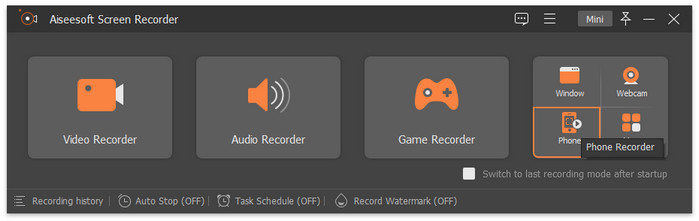
第三步.之后,点击 iOS 录音机 选项。

第四步现在,将出现一个新窗口,屏幕上会显示操作说明,要求您进行选择。 屏幕镜像 和 音频镜像。根据您的情况,选择 屏幕镜像.
第5步。现在,在你的 iPhone 上,打开你的 控制中心 并点击 屏幕镜像然后点击 FVC 屏幕录像机,将您的 iPhone 或 Android 设备连接到电脑。

第 6 步最后,要在 iPhone 或 Android 设备上截屏,只需点击“快照”图标即可。

所以,如果你仍然无法在电脑上录制 OnlyFans 的屏幕,不妨试试用手机录制。只需按照为你量身定制的分步指南操作即可。
第三部分:关于为什么不能录制 OnlyFans 内容的常见问题
我可以使用浏览器扩展程序录制 OnlyFans 视频吗?
大多数浏览器扩展程序无法在 OnlyFans 上运行,导致无法录制 OnlyFans 屏幕。这是因为该平台采用了高级安全和 DRM 保护机制,会阻止此类工具的运行。即使某个扩展程序声称录制成功,最终也常常只能录制到空白或冻结的屏幕。使用像 FVC Screen Recorder 这样的专用桌面录屏软件则更为可靠。
OnlyFans会在有人录屏创作者的内容时通知创作者吗?
不,OnlyFans 不会在有人……时通知创作者。 截屏 或者截屏保存他们的内容。但这并不意味着这种行为是被允许的。未经同意分享或保存他人的内容仍然违反OnlyFans的政策和版权法。
为什么OnlyFans会屏蔽我的屏幕录制工具?
OnlyFans 使用反盗版和内容保护系统,可以检测到常用的屏幕录制软件。一旦检测到,播放可能会自动暂停或黑屏以防止复制。使用支持受保护内容捕获模式的专业录制工具可以帮助您避免此问题。
结论
如果你 OnlyFans 无法录制屏幕这很可能是由于平台内置的限制、软件过时或设备权限问题造成的。好消息是,使用合适的工具和设置可以轻松解决这个问题。使用像 FVC Screen Recorder 这样可靠的录屏软件可以确保流畅、高质量的录制,避免黑屏或播放错误。请记住要负责任地使用,并尊重创作者的权益。务必以合乎道德的方式,并在获得许可后录制 OnlyFans 内容。



 视频转换大师
视频转换大师 屏幕录影大师
屏幕录影大师



